목차
1. BaroPAM 설치
1.1 BaroPAM 설치 전 준비사항
1.2 BaroPAM 설치 모듈 다운로드
1.3 BaroPAM 환경 설정 파일 생성
1.4 BaroPAM 환경 설정
2. BaroPAM 적용
2.1 BaroPAM 적용 프로세스
2.2 BaroPAM 적용 화면
2.3 Mac OS X 로그인 방법
2.4 ssh/sftp 접속 툴
3. BaroPAM 제거
3.1 BaroPAM 환경 제거
4. BaroPAM FAQ
5. About BaroPAM
1. BaroPAM 설치
1.1 BaroPAM 설치 전 준비사항
Mac OS X는 애플에서 만든 모바일 CPU 아키텍쳐(arm64), 인텔에서 만든 CPU 아키텍쳐인 X86으로 구분하는데, 다음의 명령어를 실행하여 확인한다.
참고) 애플에서 만든 모바일 CPU 아키텍쳐인 arm64인 경우
| [root] /root > uname -a Darwin igoun-ui-MacBookAir.local 22.3.0 Darwin Kernel Version 22.3.0: Mon Jan 30 20:39:35 PST 2023; root:xnu-8792.81.3~2/RELEASE_ARM64_T8103 arm64 |
참고) 인텔에서 만든 CPU 아키텍쳐인 X86인 경우
| [root] /root > uname -a Darwin lamp_macos1 22.3.0 Darwin Kernel Version 22.3.0: Mon Jan 30 20:42:11 PST 2023; root:xnu-8792.81.3~2/RELEASE_X86_64 x86_64 |
정보자산에 접속하여 PAM 모듈을 사용하기 위해서는 신뢰성 있고 안전한 ssh, sftp 서비스를 제공하기 위하여 OpenSSH(Open Secure Shell) 패키지가 반드시 설치되어 있어야 한다. 설치 확인은 다음의 명령어를 실행하여 확인한다. 만약, 설치되어 있지 않으면 "brew install openssh"과 "brew install openssl"를 설치하면 된다.
| [root] /root > ssh -V OpenSSH_9.0p1, LibreSSL 3.3.6 |
BaroPAM 인증 모듈을 다운로드 및 설치하기 위해서 root 계정(일반 계정으로 로그인 한 후 "sudo –i" 명령어 로그인)으로 접속한 후 모듈을 다운로드 및 설치하기 위한 디렉토리(/usr/local/baropam)를 다음과 같이 생성한다.
| [root]# mkdir /usr/local/baropam |
BaroPAM 모듈을 다운로드 및 설치하기 위한 디렉토리의 권한(읽기, 쓰기, 실행)을 다음과 같이 부여한다.
| [root]# chmod -R 777 /usr/local/baropam |
1.2 BaroPAM 설치 모듈 다운로드
BaroPAM 인증 모듈은 root 계정으로 접속한 후 모듈을 다운로드 및 설치하기 위한 디렉토리(/usr/local/baropam)로 이동하여 모듈을 다운로드 하는 방법은 다음과 같다.
| [root] /usr/local/baropam > wget http://nuriapp.com/download/libpam_baro_auth-x.x.tar |
BaroPAM 인증 모듈의 다운로드가 완료되면 tar 파일의 압축을 해제하는 방법은 다음과 같다.
| [root] /usr/local/baropam > tar -xvf libpam_baro_auth-x.x.tar |
BaroPAM 인증 모듈의 압축을 해제하면 baropam 디렉토리에 다음과 같은 BaroPAM 관련 모듈이 생성된다.
| [root] /usr/local/baropam > ls -al 합계 180 drwxrwxrwx 7 root root 4096 8월 23 09:59 . drwxr-xr-x 17 root root 4096 2월 10 2017 .. -r--r--r-- 1 root root 8 6월 22 14:51 .baro_acl -r--r--r-- 1 root root 279 8월 23 09:59 .baro_auth -rwxr-xr-x 1 root root 43996 8월 21 07:06 baro_auth -rwxr-xr-x 1 root root 115780 8월 21 10:02 pam_baro_auth.so -rw-r--r-- 1 root root 192 8월 21 07:08 setauth.sh |
참고) 애플에서 만든 모바일 CPU 아키텍쳐인 arm64인 경우
| [root] /usr/local/baropam > file pam_baro_auth.so pam_baro_auth.so: Mach-O 64-bit dynamically linked shared library arm64 [root] /usr/local/baropam > otool -L pam_baro_auth.so pam_baro_auth.so: pam_baro_auth.so (compatibility version 0.0.0, current version 0.0.0) /usr/lib/libpam.2.dylib (compatibility version 3.0.0, current version 3.0.0) /opt/homebrew/opt/openssl@1.1/lib/libssl.1.1.dylib (compatibility version 1.1.0, current version 1.1.0) /opt/homebrew/opt/openssl@1.1/lib/libcrypto.1.1.dylib (compatibility version 1.1.0, current version 1.1.0) /usr/lib/libSystem.B.dylib (compatibility version 1.0.0, current version 1319.0.0) /usr/lib/libz.1.dylib (compatibility version 1.0.0, current version 1.2.11) |
참고) 인텔에서 만든 CPU 아키텍쳐인 X86인 경우
| [root] /usr/local/baropam > file pam_baro_auth.so pam_baro_auth.so.0: Mach-O 64-bit dynamically linked shared library x86_64 [root] /usr/local/baropam > otool -L pam_baro_auth.so pam_baro_auth.so.0: pam_baro_auth.so (compatibility version 0.0.0, current version 0.0.0) /usr/lib/libpam.2.dylib (compatibility version 3.0.0, current version 3.0.0) /usr/local/opt/openssl@1.1/lib/libssl.1.1.dylib (compatibility version 1.1.0, current version 1.1.0) /usr/local/opt/openssl@1.1/lib/libcrypto.1.1.dylib (compatibility version 1.1.0, current version 1.1.0) /usr/lib/libSystem.B.dylib (compatibility version 1.0.0, current version 1319.0.0) /usr/lib/libz.1.dylib (compatibility version 1.0.0, current version 1.2.11) |
1.3 BaroPAM 환경 설정 파일 생성
1) PAM 인증(.baro_auth)
BaroPAM 환경 설정 파일은 baro_auth 프로그램을 실행하여 반드시 생성하는데, BaroPAM 인증 모듈의 디렉토리인 /usr/local/baropam 밑에 위치 하도록 한다.
형식)
| baro_auth -r rate_limit -R rate_time -t cycle_time –k key_method –e encrypt_flag -H hostname -A acl_type -a acl_filename -S secure_key -s filename |
BaroPAM 환경설정 파일의 설정 옵션에 대한 내용은 다음과 같다.
| 옵션 | 설명 | 설정값 | 비고 |
| -r | 일회용 인증키의 제한횟수(1~10) | 3 | |
| -R | 일회용 인증키의 제한시간(초, 15~600초) | 30 | |
| -t | 일회용 인증키의 인증주기(초, 3~60초) | 30 | |
| -k | 일회용 인증키의 인증방식(app1, app256, app384, app512). | app512 | |
| -e | 환경설정 파일의 암호화 여부(yes or no) | no | |
| -H | 서버의 호스트명(uname –n) | nurit.co.kr | |
| -A | 2차 인증에서 허용(allow) 또는 제외(deny)할지 선택 | deny | |
| -a | 2차 인증에서 허용(allow) 또는 제외(deny)할 계정에 대한 ACL 파일명(파일 접근권한은 444) | /usr/local/baropam/.baro_acl | |
| -S | 반드시 벤더에서 제공하는 Secure key(라이선스 키) | jIqIcHbVqdpj7b4PzBpM2DiIeBvmHFV/ | |
| -s | BaroPAM 환경설정 파일을 생성할 디렉토리를 포함한 파일명 | /usr/local/baropam/.baro_auth |
주의) –s 옵션의 filename는 BaroPAM 환경설정 파일을 생성할 디렉토리를 포함한 파일명(파일 접근권한은 444)이며, 설정한 서버의 호스트명(hostname)이 맞지 않는 경우 BaroPAM 이 정상적으로 작동되지 않을 수 있으니, 호스트명(hostname)가 변경되는 경우 반드시 환경 설정의 해당 항목에 반영해야 한다.
사용 예)
| [root] /usr/local/baropam > ./baro_auth -r 3 -R 30 -t 30 –k app512 –e no -H nurit.co.kr -A deny -a /usr/local/baropam/.baro_acl -S jIqIcHbVqdpj7b4PzBpM2DiIeBvmHFV/ -s /usr/local/baropam/.baro_auth |
만약, 계정마다 BaroPAM 환경 설정파일을 각각 설정하는 경우 해당 계정으로 접속하여 작업을 진행한다. (Not root)
| [root] /usr/local/baropam > ./baro_auth -r 3 -R 30 -t 30 –k app512 –e no -H nurit.co.kr -A deny -a ~/.baro_acl -S jIqIcHbVqdpj7b4PzBpM2DiIeBvmHFV/ -s ~/.baro_auth |
1) Your emergency one-time authentication keys are :
응급 일회용 인증키는 일회용 인증키 생성기인 BaroPAM 앱을 사용할 수 없을 때 분실한 경우를 대비하여 SSH 서버에 다시 액세스하는데 사용할 수 있는 접속이 가능한 Super 인증키 이므로 어딘가에 적어 두는 것이 좋다.
2) 다음에 나오는 물음에 대해서는 모두 "y"를 입력한다.
중간자(man-in-the-middle) 공격을 예방할 것인가? y
같은 일회용 인증키는 하나의 계정 외에 다른 계정에도 로그인이 가능하게 할 것인가? y
일회용 인증키의 제한 시간을 30초로 지정할 것인가? y
BaroPAM 환경 설정 파일인 .baro_auth에 설정한 내용은 다음과 같다.
| [root] /usr/local/baropam > cat .baro_auth " AUTH_KEY " RATE_LIMIT 3 30 " KEY_METHOD app512 " CYCLE_TIME 30 " SECURE_KEY jIqIcHbVqdpj7b4PzBpM2DiIeBvmHFV/ " ACL_NAME /usr/local/baropam/.baro_acl " ACL_TYPE deny " HOSTNAME nurit.co.kr " WINDOW_SIZE 17 " DISALLOW_REUSE 33458936 19035576 15364353 54649370 84342192 |
BaroPAM 환경설정 파일인 .baro_auth의 설정 항목에 대한 내용은 다음과 같다.
| 항목 | 설명 | 설정값 | 비고 |
| AUTH_KEY | 인증 구분자(고정) | ||
| RATE_LIMIT | 일회용 인증키의 제한횟수(1~10), 제한시간(초, 15~600초) 설정. | 3 30 | |
| KEY_METHOD | 일회용 인증키의 인증 방식(app1, app256, app384, app512) | app512 | |
| CYCLE_TIME | 일회용 인증키의 인증주기(초, 3~60초) | 30 | |
| SECURE_KEY | Secure key(라이선스 키) | jIqIcHbVqdpj7b4PzBpM2DiIeBvmHFV/ | |
| HOSTNAME | 서버의 호스트명(uname –n) | nurit.co.kr | |
| ACL_TYPE | 2차 인증에서 허용(allow) 또는 제외(deny) 구분 | deny | |
| ACL_NAME | 2차 인증에서 허용 또는 제외할 계정에 대한 ACL Filename(파일 접근권한은 444) | /usr/local/baropam/.baro_acl | |
| WINDOW_SIZE | 현재 시간을 기준으로 일회용 인증키의 보정시간(-7~7초) | 17 | |
| DISALLOW_REUSE or ALLOW_REUSE |
중간자(man-in-the-middle) 공격을 예방할 경우는 "DISALLOW_REUSE"을 설정한 경우 인증키 인증주기 동안은 다른 사용자가 로그인 할 수 없으며, 만약 허용할 경우는 "ALLOW_REUSE"을 설정한다. | DISALLOW_REUSE |
2) cURL 인증(.baro_curl)
curl 의 명칭은 "client URL" 을 대표하는 것으로 1997년에 처음 출시되었다. 즉 클라이언트가 스크립트로써 서버에 데이터를 요청하는 것으로 BaroPAM은 curl로 http/https 되어 있는 인증 사이트를 호출하여 인증을 요청한다.
BaroPAM 환경 설정 파일은 baro_curl 프로그램을 실행하여 반드시 생성하는데, BaroPAM 인증 모듈의 디렉토리인 /usr/local/baropam 밑에 위치 하도록 한다.
형식)
| baro_curl -r rate_limit -R rate_time -t cycle_time –k key_method –e encrypt_flag -H hostname –u auth_url -s filename |
BaroPAM 환경설정 파일의 설정 옵션에 대한 내용은 다음과 같다.
| 옵션 | 설명 | 설정값 | 비고 |
| -r | 일회용 인증키의 제한횟수(1~10) | 3 | |
| -R | 일회용 인증키의 제한시간(초, 15~600초) | 30 | |
| -t | 일회용 인증키의 인증주기(초, 3~60초) | 30 | |
| -k | 일회용 인증키의 인증방식(app1, app256, app384, app512) | app512 | |
| -e | 환경설정 파일의 암호화 여부(yes or no) | no | |
| -H | 서버의 호스트명(uname –n) | nurit.co.kr | |
| -u | 호출할 URL로 호스트명(hostname), 사용자 계정(username), 인증주기(cycle_time), 일회용 인증키(auth_key) 등의 파라미터가 포함되어 호출 | http://1.23.456.789/baropam/web/result_curl.jsp | |
| -s | BaroPAM 환경설정 파일을 생성할 디렉토리를 포함한 파일명 | /usr/local/baropam/.baro_curl |
주의) –s 옵션의 filename는 BaroPAM 환경설정 파일을 생성할 디렉토리를 포함한 파일명(파일 접근권한은 444)이며, 설정한 서버의 호스트명(hostname)이 맞지 않는 경우 BaroPAM이 정상적으로 작동되지 않을 수 있으니, 호스트명(hostname)가 변경되는 경우 반드시 환경 설정의 해당 항목에 반영해야 한다.
사용 예)
| [root] /usr/local/baropam > ./baro_curl -r 3 -R 30 -t 30 –k app512 –e no -H nurit.co.kr -u http://1.23.456.789/baropam/web/result_curl.jsp -s /usr/local/baropam/.baro_curl |
1) 다음에 나오는 물음에 대해서는 모두 "y"를 입력한다.
중간자(man-in-the-middle) 공격을 예방할 것인가? y
같은 일회용 인증키는 하나의 계정 외에 다른 계정에도 로그인이 가능하게 할 것인가? y
일회용 인증키의 제한 시간을 30초로 지정할 것인가? y
BaroPAM 환경 설정 파일인 .baro_curl에 설정한 내용은 다음과 같다.
| [root] /usr/local/baropam > cat .baro_curl " AUTH_KEY " RATE_LIMIT 3 30 " AUTH_URL http://1.23.456.789/baropam/web/result_curl.jsp " KEY_METHOD app512 " CYCLE_TIME 30 " HOSTNAME baropam " DISALLOW_REUSE |
BaroPAM 환경설정 파일인 .baro_curl의 설정 항목에 대한 내용은 다음과 같다.
| 항목 | 설명 | 설정값 | 비고 |
| AUTH_KEY | 인증 구분자(고정) | ||
| RATE_LIMIT | 일회용 인증키의 제한횟수(1~10), 제한시간(초, 15~600초) | 3 30 | |
| AUTH_URL | 호출할 URL로 호스트명(hostname), 사용자 계정(username), 인증주기(cycle_time), 일회용 인증키(auth_key) 등의 파라미터가 포함되어 호출 | http://1.23.456.789/baropam/web/result_curl.jsp | |
| KEY_METHOD | 일회용 인증키의 인증방식(app1, app256, app384, app512) | app512 | |
| CYCLE_TIME | 일회용 인증키의 인증주기(초, 3~60초) | 30 | |
| HOSTNAME | 서버의 호스트명(uname –n) | nurit.co.kr | |
| DISALLOW_REUSE or ALLOW_REUSE |
중간자(man-in-the-middle) 공격을 예방할 경우는 "DISALLOW_REUSE"을 설정한 경우 일회용 인증키의 인증주기 동안은 다른 사용자가 로그인 할 수 없으며, 만약 허용할 경우는 "ALLOW_REUSE"을 설정한다. | DISALLOW_REUSE |
1.4 BaroPAM 환경 설정
1) PAM 인증
BaroPAM 모듈을 설정하기 위해서 sshd 파일에 설정하는 방법은 다음과 같이 최 상단에 입력해 준다.
| [root] /usr/local/baropam > vi /etc/pam.d/sshd #%PAM-1.0 auth required /usr/local/baropam/pam_baro_auth.so nullok secret=/usr/local/baropam/.baro_auth encrypt=no |
* "nullok"는 BaroPAM 이 설정되어 있지 않은 계정의 경우에는 2차 인증(추가 인증)을 생략한다는 의미이다.
참고로 secret 파라미터는 BaroPAM 환경설정 파일명이며, encrypt는 BaroPAM 환경설정 파일을 암복호 플래그(yes or no)이다.
만약, 계정마다 BaroPAM 환경 설정파일을 각각 설정하는 경우 BaroPAM 모듈을 설정하기 위해서 sshd 파일에 설정하는 방법은 다음과 같이 최 상단에 입력해 준다.
| [root] /usr/local/baropam > vi /etc/pam.d/sshd #%PAM-1.0 auth required /usr/local/baropam/pam_baro_auth.so nullok secret=${HOME}/.baro_auth encrypt=no |
계정마다 BaroPAM 환경 설정파일을 각각 설정하지 않고 특정 디렉토리에 계정별로 BaroPAM 환경 설정파일을 다르게 설정하고자 하는 경우 BaroPAM 모듈을 설정하기 위해서 sshd 파일에 설정하는 방법은 다음과 같이 최 상단에 입력해 준다.
| [root] /usr/local/baropam > vi /etc/pam.d/sshd #%PAM-1.0 auth required /usr/local/baropam/pam_baro_auth.so nullok secret=/usr/local/baropam/auth/.${USER}_auth encrypt=no |
filezilla 처럼 "Interactive process"가 불가능한 프로그램들을 위해서는 PAM에서 forward_pass 옵션을 사용하여 암호 입력 시에 암호와 일회용 인증키를 같이 입력하도록 하는 수 밖에 없다. 이 경우, openssh client나 Windows의 RDP(Remote Desktop Protocol), VMWare Horizon, filezilla 등 모두 이렇게 입력을 하는 수 밖에 없다.
| [root] /usr/local/baropam > vi /etc/pam.d/sshd #%PAM-1.0 auth required /usr/local/baropam/pam_baro_auth.so forward_pass secret=/usr/local/baropam/.baro_auth encrypt=no |
forward_pass를 이용하여 암호 입력창(Password & verification code:)에 암호와 같이 일회용 인증키를 입력할 경우, 암호를 먼저 입력하고 공백 없이 이어서 일회용 인증키를 입력하면 된다. 예를 들어, 암호가 "baropam" 이고 일회용 인증키가 "123456" 이라면 "baropam123456"으로 입력하면 된다.
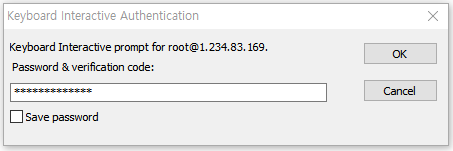
forward_pass를 이용하면 인증을 필요로 하는 대부분의 서비스에 2-factor 인증을 가능하게 할 수 있다.
| [root] /usr/local/baropam > vi /etc/pam.d/su #%PAM-1.0 auth required /usr/local/baropam/pam_baro_auth.so nullok secret=/usr/local/baropam/.baro_auth encrypt=no |
/etc/pam.d/su 파일에 BaroPAM 모듈을 최 상단에 추가하면 "su" 명령어로 일반계정이 "root"로 권한 상승을 시도하는 경우에도 2차 인증(추가 인증)을 적용할 수 있어서 보안이 한층 더 향상된다.
| $ su - root Verification code: |
Mac OS X의 GUI 로그인 화면에서 BaroPAM을 사용하고자 하는 경우 설정하는 방법은 다음과 같이 최 상당에 입력해 준다.
| [root] /usr/local/baropam > vi /etc/pam.d/ screensaver, authotization #%PAM-1.0 auth required /usr/local/baropam/pam_baro_auth.so use_first_pass forward_pass nullok secret=/usr/local/baropam/.baro_auth encrypt=no |
Mac OS X의 GUI 로그인 화면에서 암호를 먼저 입력하고 공백 없이 이어서 일회용 인증키를 입력하면 된다. 예를 들어, 암호가 "baropam" 이고 일회용 인증키가 "569858" 이라면 "baropam569858"으로 입력하면 된다.

2) cURL 인증
BaroPAM 모듈을 설정하기 위해서 sshd, su, sudo 파일 등에 설정하는 방법은 다음과 같이 최 상단에 입력해 준다.
| [root] /usr/local/baropam > vi /etc/pam.d/sshd #%PAM-1.0 auth required /usr/local/baropam/pam_baro_curl.so nullok secret=/usr/local/baropam/.baro_curl encrypt=no |
참고로 secret 파라미터는 BaroPAM 환경설정 파일명, encrypt 파라미터는 BaroPAM 환경설정 파일을 암복호 플래그(yes or no) 설정한다.
* "nullok"는 BaroPAM 이 설정되어 있지 않은 계정의 경우에는 2차 인증(추가 인증)을 생략한다는 의미이다.
filezilla 처럼 "Interactive process"가 불가능한 프로그램들을 위해서는 PAM에서 forward_pass 옵션을 사용하여 암호 입력 시에 암호와 일회용 인증키를 같이 입력하도록 하는 수 밖에 없다. 이 경우, openssh client나 Windows의 RDP(Remote Desktop Protocol), Radius, filezilla 등 모두 이렇게 입력을 하는 수 밖에 없다.
| [root] /usr/local/baropam > vi /etc/pam.d/sshd #%PAM-1.0 auth required /usr/local/baropam/pam_baro_curl.so forward_pass secret=/usr/local/baropam/.baro_curl encrypt=no |
forward_pass를 이용하여 암호 입력창(Password & verification code:)에 암호와 같이 일회용 인증키를 입력할 경우, 암호를 먼저 입력하고 공백 없이 이어서 일회용 인증키를 입력하면 된다. 예를 들어, 암호가 "baropam" 이고 일회용 인증키가 "123456" 이라면 "baropam123456"으로 입력하면 된다.
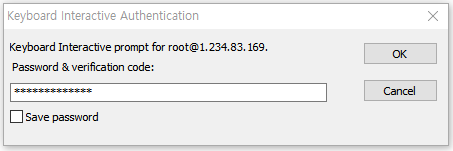
forward_pass를 이용하면 인증을 필요로 하는 대부분의 서비스에 2-factor 인증을 가능하게 할 수 있다.
| [root] /usr/local/baropam > vi /etc/pam.d/su #%PAM-1.0 auth required /usr/local/baropam/pam_baro_curl.so forward_pass secret=/usr/local/baropam/.baro_curl encrypt=no |
/etc/pam.d/su 파일에 BaroPAM 모듈을 최 상단에 추가하면 "su" 명령어로 일반계정이 "root"로 권한 상승을 시도하는 경우에도 2차 인증(추가 인증) 입력을 적용할 수 있어서 보안이 한층 더 향상된다.
| $ su - root Password & verification code: |
Mac OS X의 GUI 로그인 화면에서 BaroPAM을 사용하고자 하는 경우 설정하는 방법은 다음과 같이 최 상당에 입력해 준다.
| [root] /usr/local/baropam > vi /etc/pam.d/ screensaver, authotization #%PAM-1.0 auth required /usr/local/baropam/pam_baro_curl.so use_first_pass forward_pass nullok secret=/usr/local/baropam/.baro_curl encrypt=no |
3) sshd 데몬의 환경 설정
sshd 데몬 설정을 위한 설정 파일인 "/etc/ssh/sshd_config" 파일의 내용 중 다음과 같은 인자는 변경이 필요하다.
| 인자 | 기존 | 변경 | 비고 |
| PasswordAuthentication | yes | no | |
| ChallengeResponseAuthentication or KbdInteractiveAuthentication |
no | yes | |
| UsePAM | no | yes |
sshd 설정이 끝나면 반드시 PAM 모듈이 제대로 추가되었는지 확인한 후 SSH Server의 Restart 작업이 반드시 필요하다.
| [root] /usr/local/baropam > launchctl stop com.openssh.sshd [root] /usr/local/baropam > launchctl start com.openssh.sshd. |
sshd 설정이 끝나면 반드시 PAM 모듈이 제대로 추가되었는지 확인한 후 ssh 데몬을 재부팅해야 한다. (시스템설정 -> 일반 -> 공유 -> 원격로그인 -> 원격 로그인: on, 다음 사용자의 접근을 허용하는 것을 설정해야 한다.)

4) ACL(Access Control list) 설정
BaroPAM 모듈 사용 시 2차 인증에서 제외할 계정에 대한 ACL에 제외 해야 하는 경우 BaroPAM 환경 설정 시 설정한 디렉토리에 ACL 파일을 생성한 후 제외할 계정을 다음과 같이 입력한다. (.baro_acl에 대한 파일 접근권한을 444로 설정해야 한다.)
| [root] /usr/local/baropam > vi .baro_acl barokey baropam |
5) NTP(Network Time Protocol) 설정
BaroPAM은 시간 동기화 방식이므로 서버의 시간이 현재 시간과 다를 경우 일회용 인증키가 서로 일치하지 않아서 서버에 로그인을 못하는 경우가 발생할 수 있다.
최근에는 정보자산에 대한 시간 동기화(타임서버 시간 동기화)하는 방법으로 NTP(Network Time Protocol)을 이용하여 루트 계정에서 시스템의 시각을 현재 시각으로 설정할 수 있다.
NTP를 사용하기 위해서는 기본적으로 NTP 패키지가 반드시 설치되어 있어야 한다. 설치 확인은 다음의 명령어를 실행하여 확인한다. 만약, 설치되어 있지 않으면 "brew install ntp" 명령어로 설치하면 된다.
| [root]# brew install ntp |
우리나라에서 운영되고 있는 NTP 서버는 다음과 같다.
| server kr.pool.ntp.org server time.bora.net |
우리나라에서 운영되고 있는 NTP 서버를 ntpd 데몬 설정을 위한 설정 파일인 "/etc/ntp.conf"에 다음과 같이 설정한다.
| [root]# vi /etc/ntp.conf # # NTP # server kr.pool.ntp.org iburst server time.bora.net iburst |
iburst 옵션은 일종의 옵션 설정으로써 동기화 하는데 걸리는 시간을 짧게 줄여주는 옵션임.
ntpd 데몬 설정을 위한 설정이 끝나면 반드시 NTP 설정이 제대로 추가되었는지 확인한 후 NTP 데몬의 Restart 작업이 반드시 필요하다.
| [root]# sudo launchctl stop ntpd [root]# sudo launchctl start ntpd |
ntpd 시간 확인은 다음과 같은 명령어로 확인할 수 있다.
| [root]# ntpq -p remote refid st t when poll reach delay offset jitter ============================================================================== 0.freebsd.pool. .POOL. 16 p - 64 0 0.000 0.000 0.000 106.247.248.106 141.223.182.106 2 u 7 64 1 4.412 0.544 0.000 time.bora.net 204.123.2.5 2 u 7 64 1 5.206 7.741 0.000 *send.mx.cdnetwo 204.123.2.5 2 u 1 64 1 3.968 3.807 0.446 211.52.209.148 216.239.35.12 2 u 1 64 1 11.862 2.838 0.259 dadns.cdnetwork 204.123.2.5 2 u 2 64 1 4.833 0.005 0.408 92.223.73.5 (st 106.247.248.106 3 u - 64 1 5.015 1.397 0.482 |
* 표시된 ip 가 현재 시간을 가져오고 있는 ntp 서버임
2. BaroPAM 적용
2.1 BaroPAM 적용 프로세스

2.2 BaroPAM 적용 화면

2.3 Mac OS X 로그인 방법
먼저, "BaroPAM Setup" 화면에서 입력한 "인증주기, Secure key, 서버명"을 "BaroPAM" 앱의 "서버 정보 등록" 화면에서 동일하게 입력해야 한다.
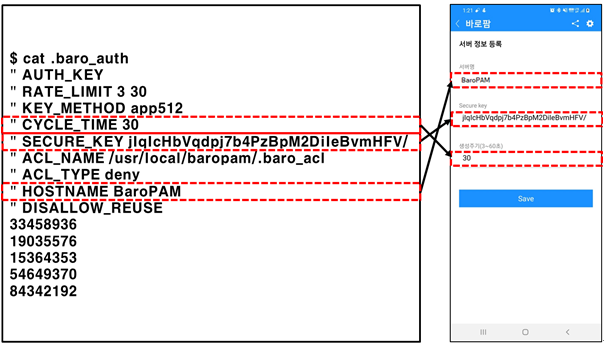
1) GUI 로그인 및 Screen Saver 화면
Mac OS X의 GUI 로그인 화면 또는 Screen Saver 화면에서 암호를 먼저 입력하고 공백 없이 이어서 스마트 폰의 BaroPAM 앱에서 일회용 인증키를 생성한 후 일회용 인증키를 입력하면 된다. 예를 들어, 암호가 "baropam" 이고 일회용 인증키가 "569858" 이라면 "baropam569858"으로 입력하면 된다.

2) ssh/sftp 접속 툴
Mac OS X 환경에 로그인 시 사용자 계정(Username)을 입력하고, 스마트 폰의 "BaroPAM" 앱에서 일회용 인증키를 생성한 후 "Verification code"에 생성한 일회용 인증키와 "Password"를 입력한 후 "Enter" 버튼을 클릭하면 BaroPAM 모듈에 인증을 요청하여 검증이 성공하면 Mac OS X의 로그인 인증 정책이 작동된다.
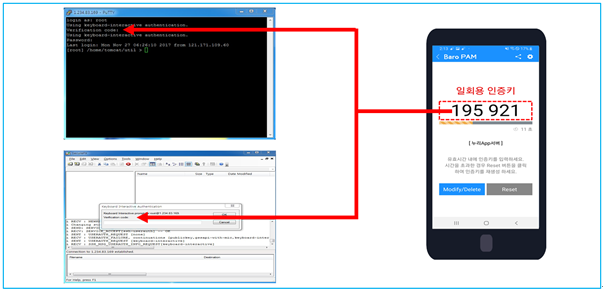
Mac OS X의 로그인 화면에서 입력한 일회용 인증키를 BaroPAM 검증모듈에서 인증에 실패하면 "Access denied." 메시지가 로그인 화면에 나타난다. BaroPAM의 인증과 관련한 각종 메시지는 syslog에 남긴다.
| Mar 25 11:10:42 qsh-0415 sshd[27482]: pam_unix(sshd:session): session closed for user root Mar 25 13:52:25 qsh-0415 sshd(pam_baro_auth)[2052]: Try to update RATE_LIMIT line.[3 30 1648183945] Mar 25 13:52:45 qsh-0415 sshd[2050]: Accepted keyboard-interactive/pam for root from 222.108.117.41 port 49835 ssh2 Mar 25 13:52:45 qsh-0415 sshd[2050]: pam_unix(sshd:session): session opened for user root by (uid=0) Mar 25 15:25:47 qsh-0415 sshd(pam_baro_auth)[14119]: Try to update RATE_LIMIT line.[3 30 1648189547] Mar 25 15:25:49 qsh-0415 sshd(pam_baro_auth)[14119]: Verification code generation failed.[Success] Mar 25 15:25:49 qsh-0415 sshd(pam_baro_auth)[14119]: Invalid verification code Mar 25 15:25:51 qsh-0415 sshd[14118]: Received disconnect from 222.108.117.41: 13: The user canceled au |
2.4 ssh/sftp 접속 툴
Putty인 경우)
Putty로 접속할 때 보통 접속 과정과 동일하게 해주시면 되는데, 하나 설정해 주어야 할 것이 있다. 환경 설정에서 "connection -> SSH -> auth"에서 attempt "Keyboard-Interactive" auth(SSH-2)를 선택한 후 SSH 접속을 하면 된다.
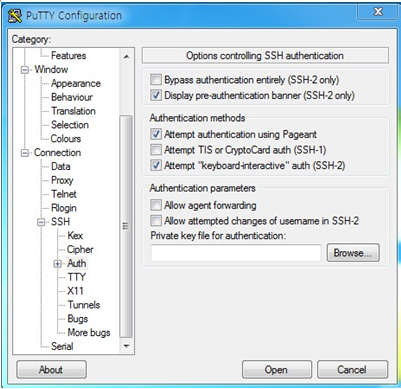
Putty Download 및 Documentation 관련 자료는 다음 URL에서 찾을 수 있다.
| https://www.chiark.greenend.org.uk/~sgtatham/putty/latest.html |
"Verification code:"를 입력하라는 메시지가 표시되면 BaroPAM 앱에서 생성한 일회용 인증키를 입력한다.
인증에 성공하면 다음과 같이 SSH 로그인 비밀번호를 입력 할 수 있다.

Mobile SSH인 경우)
"Verification code:"를 입력하라는 메시지가 표시되면 BaroPAM 앱에서 생성한 일회용 인증키를 입력한다.
인증에 성공하면 다음과 같이 SSH 로그인 비밀번호를 입력 할 수 있다.

FileZilla인 경우)
FileZilla로 접속할 때 보통 접속 과정과 다른데, 상단 왼쪽 메뉴에서 "파일(F) -> 사이트 관리자(S)"를 선택하여 일반 탭 화면에서 "프로토콜(t):" 항목에서 "SFTP – SSH File Transfer Protocol"과 "로그온 유형(L):" 항목에서 "인터랙티브"를 선택한 후 다음과 같이 "연결(C)" 버튼을 클릭한다.

그러면 다음과 같이 비밀번호 입력 화면이 나타난다. 비밀번호 입력 화면에서 "시도:" 내용을 확인하고, 스마트 폰에서 생성한 일회용 인증키를 "비밀번호(P):" 입력 항목에 입력한 후 "확인(O)" 버튼을 클릭한다.
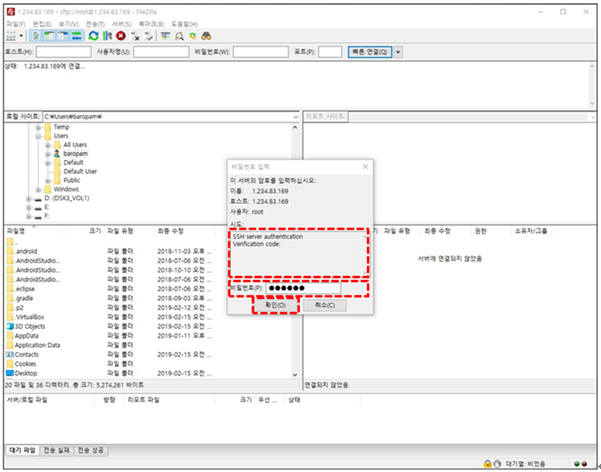
그러면 다음과 같이 비밀번호 입력 화면이 나타난다. 비밀번호 입력 화면에서 "시도:" 내용을 확인하고, 로그인 계정에 대한 비밀번호를 "비밀번호(P):" 입력 항목에 입력한 후 "확인(O)" 버튼을 클릭하여 서버에 접속한다.

SFTP인 경우)
"Verification code:"를 입력하라는 메시지가 표시되면 BaroPAM 앱에서 생성한 일회용 인증키를 입력한다.
인증에 성공하면 다음과 같이 FTP 로그인 비밀번호를 입력 할 수 있다.

SecureFX Download 및 Documentation 관련 자료는 다음 URL에서 찾을 수 있다.
| https://www.vandyke.com/ |
결론적으로, 2차 인증은 추가 보호 계층을 추가하여 암호 인증을 보호하는 효과적인 수단이 될 수 있으며, 사용 여부와 상관없이 사용자의 선택에 달려 있지만 2차 인증의 채택은 산업의 동향 있다.
만약, Apr 18 12:01:10 localhost sshd[2280]: pam_succeed_if(sshd:auth): requirement "uid >= 1000" not met by user "root"와 같은 오류가 발생하는 경우 "/etc/pam.d/system-auth"에 설정 된 uid가 1000 보다 크거나 같으면 인증을 수행하도록 되어 있는 것을 uid가 500 보다 크거나 같으면 인증을 수행하도록 값을 변경한 후 sshd를 재시작하면 된다.
| [root] /root > vi /etc/pam.d/system-auth #%PAM-1.0 # This file is auto-generated. # User changes will be destroyed the next time authconfig is run. auth required pam_env.so auth sufficient pam_unix.so nullok try_first_pass auth requisite pam_succeed_if.so uid >= 500 quiet auth required pam_deny.so account required pam_unix.so account sufficient pam_succeed_if.so uid < 500 quiet account required pam_permit.so password requisite pam_cracklib.so try_first_pass retry=3 password sufficient pam_unix.so md5 shadow nullok try_first_pass use_authtok password required pam_deny.so session optional pam_keyinit.so revoke session required pam_limits.so session [success=1 default=ignore] pam_succeed_if.so service in crond quiet use_uid session required pam_unix.so |
3. BaroPAM 제거
3.1 BaroPAM 환경 제거
BaroPAM이 설치된 상태에서 BaroPAM 모듈을 사용하지 않을 경우 sshd 파일에 설정한 내용을 제거하는 방법은 다음과 같이 주석(#) 처리나 삭제하면 된다.
| [root] /usr/baropam > vi /etc/pam.d/sshd #%PAM-1.0 #auth required /usr/baropam/pam_baro_auth.so nullok secret=/usr/baropam/.baro_auth |
sshd 데몬에 설정한 /etc/ssh/sshd_config 파일의 내용 중 다음과 같은 인자를 변경해야 한다.
| 인자 | 기존 | 변경 | 비고 |
| PasswordAuthentication | no | yes | |
| ChallengeResponseAuthentication | yes | no | |
| UsePAM | yes | no |
sshd 설정이 끝나면 반드시 PAM 모듈이 제대로 제거되었는지 확인한 후 SSH Server의 Restart 작업이 반드시 필요하다.
| [root] /usr/local/baropam > launchctl stop com.openssh.sshd [root] /usr/local/baropam > launchctl start com.openssh.sshd |
4. BaroPAM FAQ
현상 : 일회용 인증키가 맞지 않아서 로그인을 하지 못하는 경우
원인 : BaroPAM은 시간 동기화 방식으로 폰과 Windows나 Server의 시간이 동일해야 함,
조치 : 폰과 Windows나 Server의 시간이 맞는지 확인.
현상 : Feb 7 07:59:09 eactive sshd(pam_baro_auth)[29657]: ACL file ".baro_acl" must only be accessible by user id root
원인 : .baro_acl 파일의 Permission이 다름.
조치 : .baro_acl 파일의 Permission를 444로 설정.
현상 : Feb 7 08:02:15 eactive sshd(pam_baro_auth)[29739]: Failed to acl file read ".baro_acl"
원인 : .baro_acl 파일이 존재하지 않는 경우에 발생.
조치 : baropam 홈 디렉토리에 .baro_acl 파일을 생성.(Permission를 444로 설정)
현상 : Cannot look up user id xxxxx
원인 : 사용자 ID xxxxx를 조회 할 수 없는 경우 발생.
조치 : /etc/passwd 파일에 user id xxxxx를 등록.
현상 : Failed to secret file read .baro_auth
원인 : 사용자 ID xxxxx를 조회 할 수 없는 경우 발생.
조치 : /etc/passwd 파일에 user id xxxxx를 등록.
현상 : Failed to secret file read
원인 : Secret file이 존재하지 않은 경우에 발생.
조치 : Secret file의 존재여부를 확인.
현상 : Secret file .baro_auth must only be accessible by root
원인 : .baro_auth 파일의 Permission이 다른 경우에 발생.
조치 : .baro_auth 파일의 Permission를 444로 설정.
현상 : Invalid file size for .baro_auth
원인 : .baro_auth 파일의 크기가 1 < size < 64K 가 아닌 경우 발생.
조치 : .baro_auth 파일의 크기를 확인.
현상 : Could not read .baro_auth
원인 : .baro_auth 파일이 존재하지 않거나 파일의 Permission이 444가 아닌 경우 발생.
조치 : .baro_auth 파일의 존재여부 및 파일의 Permission를 확인.
현상 : Invalid file contents in .baro_auth
원인 : .baro_auth 파일의 내용(규칙)이 잘못된 경우에 발생.
조치 : .baro_auth 파일의 내용을 확인.
현상 : Failed to create tmp secret file[error message]
원인 : 임시 secret file을 생성하지 못한 경우에 발생.
조치 : 임시 secret file을 생성하지 못한 이유는 error message를 확인.
현상 : Failed to open tmp secret file .baro_auth~[error message]
원인 : 임시 secret file인 .baro_auth~을 오픈하지 못한 경우에 발생.
조치 : 임시 secret file인 .baro_auth~을 오픈하지 못한 이유는 error message를 확인.
현상 : Secret file .baro_auth changed while trying to use one-time authentication key
원인 : 일회용 인증키를 사용하는 동안 비밀 파일 .baro_auth가 변경된 경우 발생.
조치 : 다시 로그인을 시도.
현상 : Failed to update secret file .baro_auth[error message]
원인 : secret file을 변경하지 못한 경우에 발생.
조치 : secret file을 변경하지 못한 이유는 error message를 확인.
현상 : Invalid RATE_LIMIT option. Check .baro_auth
원인 : Secret file인 .baro_auth 파일의 내용 중 RATE_LIMIT 설정값이 잘못 설정되어 있는 경우 발생.
조치 : 제한 횟수(1 < RATE_LIMIT < 100), 제한 시간(1 < interval < 3600)의 설정 값을 확인.
현상 : Invalid list of timestamps in RATE_LIMIT. Check .baro_auth
원인 : Secret file인 .baro_auth 파일의 내용 중 RATE_LIMIT 옵션에 Update된 timestamps가 잘못된 경우
발생.
조치 : Secret file인 .baro_auth 파일의 RATE_LIMIT 옵션에 Update된 timestamps를 확인.
현상 : Try to update RATE_LIMIT line.
원인 : 정상적으로 로그인 한 경우 출력되는 메시지.
조치 : No action
현상 : Too many concurrent login attempts. Please try again.
원인 : Secret file인 .baro_auth 파일의 DISALLOW_REUSE 옵션(일회용 인증키 생성 주기 내에는 하나의
로그인만 가능)이 설정된 경우
로그인 성공 후 일회용 인증키 생성 주기 내에 로그인을 재 시도한 경우 발생.
조치 : 일회용 인증키 생성 주기 후에 로그인 재 시도.
현상 : Invalid WINDOW_SIZE option in .baro_auth
원인 : Secret file인 .baro_auth 파일의 내용 중 WINDOW_SIZE 설정값(현재 시간을 기준으로 보정시간)이
잘못 설정되어 있는 경우 발생.
조치 : 현재 시간을 기준으로 일회용 인증키 보정시간(1 < WINDOW_SIZE < 100)의 설정 값을 확인.
현상 : Trying to reuse a previously used time-based code.
Retry again in 30 seconds.
Warning! This might mean, you are currently subject to a man-in-the-middle attack.
원인 : Secret file인 .baro_auth 파일의 DISALLOW_REUSE 옵션은 중간자 공격(man-in-the-middle)을
대비한 옵션.
중간자 공격(man-in-the-middle)은 권한이 없는 개체가 두 통신 시스템 사이에서 스스로를 배치
하고 현재 진행 중인 정보의 전달을 가로채면서 발생.
간단히 말해서, 현대판 도청 시스템이라고 할 수 있는 것
조치 : No action
현상 : Failed to allocate memory when updating .baro_auth
원인 : Secret file인 .baro_auth를 업데이트 할 때 메모리 할당에 실패한 경우 발생.
조치 : Technical support
현상 : Can't find SECURE_KEY[error message]
원인 : Secret file인 .baro_auth 파일의 SECURE_KEY 옵션이나 설정값이 없는 경우에 발생.
조치 : Secret file인 .baro_auth 파일의 SECURE_KEY 옵션이나 설정값 확인.
현상 : Verification code generation failed.[error message]
원인 : 일회용 인증키 검증에 실패한 경우 발생.
조치 : 로그인 재 시도.
현상 : Invalid verification code
원인 : 일회용 인증키 검증에 실패한 경우 발생.
조치 : 로그인 재 시도.
현상 : Invalid verification code
Can not make/remove entry for session.
원인 : 서버의 시스템 시간이 맞지 않아서 발생.
조치 : date 명령어로 서버의 시스템 시간이 맞는지 확인하여 틀리면 시간을 맞춰져야 함.
1. date 명령어 서버의 시스템 시간을 변경(임시 방편)
2. ntp가 설정되어 있는지 확인하여 설정되어 잇으면 ntp 시간을 설정하는 주기를 줄여 주여야
하며, 설정되어 있지 않으면 ntp를 설정해야 함.
현상 : Mar 12 15:37:01 baropam gdm(pam_baro_auth)[1215]: [ID 128276 auth.error] No user name
available when checking verification code
원인 : 인증 코드를 검증할 때 사용 가능한 사용자가 아닌 경우(등록된 사용자가 아닌 경우 발생).
조치 : 시스템 관리자에게 로그인-ID가 등록되어 있는지 확인.
현상 : Apr 3 13:06:13 kdn sshd[3577]: PAM unable to dlopen(/usr/baropam/pam_baro_auth.so):
/usr/baropam/pam_baro_auth.so: cannot open shared object file: No such file or directory
Apr 3 13:06:13 kdn sshd[3577]: PAM adding faulty module: /usr/baropam/pam_baro_auth.so
원인 : /usr/baropam/pam_baro_auth.so 파일이 존재하지 않아서 발생.
조치 : BaroPAM 모듈 파일(pam_baro_auth.so)의 존재하는지 확인하여 없으면 BaroPAM의 설치 파일에서
복사한다.
현상 : May 19 12:37:37 baropam sshd(pam_baro_auth)[1416]: Failed to acl file read "(null)"
원인 : acl file 존재여부 및 파일 permission 문제로 발생
조치 :
현상 : Failed to compute location of secret file
원인 : pam에 설정된 secret file이 해당 디렉토리에 존재하지 않은 경우 발생.
조치 : pam에 설정된 secret file이 해당 디렉토리에 존재하지 않으면 secret file을 해당 디렉토리에
생성해 줘야 함.
ex) auth required /usr/baropam/pam_baro_auth.so nullok secret=/usr/baropam/.baro_auth
encrypt=no
현상 : Failed to compute location of encrypt flag
원인 : pam에 암호화 플래그가 존재하지 않은 경우 발생.
조치 : pam에 암호화 플래그(yes, no)을 설정해 줘야 함.
ex) auth required /usr/baropam/pam_baro_auth.so nullok secret=/usr/baropam/.baro_auth
encrypt=no
현상 : Did not receive verification code from user
error: ssh_msg_send: write: Broken pipe
원인 : Secure key가 잘못 설정된 경우에 발생
조치 : 설정된 Secure key를 확인.
벤더에서 제공된 Secure key인지 확인.
현상 : PAM: authentication thread exited unexpectedly.
*** glibc detected *** su: free(): invalid pointer: 0x00002aede020c9e2 ***
원인 : BaroPAM 환경 설정 파일(.baro_nurit)이 존재하지 않는 경우에 발생.
조치 : BaroPAM 환경 설정 파일(.baro_nurit)의 존재하는지 확인하여 없으면 BaroPAM의 설치 파일에서
복사한다.
현상 : 서버에 BaroPAM 적용 후 일회용 인증키를 입력하는 항목(Verification code: 또는 Password & Verification code:)을 스킵(Skip)하여 로그인이 안되는 현상 발생
서버 접근제어 솔루션이 적용되어 있는 경우 BaroPAM을 적용 했는데, 로그인 되지 않는 현상
원인 : 서버 접근제어 솔루션에서 /etc/pam.d/sshd 설정한 것 보다 BaroPAM 설정이 앞에 설정하여 발생함
조치 : 다음과 같이 /etc/pam.d/sshd 설정의 순서를 변경하면 됨.
변경 전)
auth required /usr/baropam/pam_baro_auth.so nullok secret=/usr/baropam/.baro_auth encrypt=no
auth required pam_sepermit.so
auth include password-auth
account required pam_nologin.so
account include password-auth
password include password-auth
변경 후)
auth required pam_sepermit.so
auth substack password-auth
account required pam_nologin.so
account include password-auth
password include password-auth
auth required /usr/baropam/pam_baro_auth.so nullok secret=/usr/baropam/.baro_auth encrypt=no
PAM 설정 시 특정 모듈의 성공과 실패를 어떻게 처리할 것인지를 나타내는 것을 Control이라 한다.
Control 중 include과 substack은 다른 PAM 관련 모듈을 불러오는 것은 동일 하지만, substack은 substack의 동작 결과에 따라 나머지 모듈을 처리하지 않는다는 차이점이 있다.
5. About BaroPAM
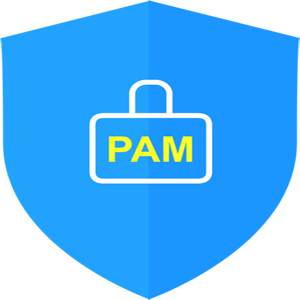
Version 1.0 - Official Release - 2016.12.1
Copyright ⓒ Nurit corp. All rights reserved.
제 조 사 : 주식회사 누리아이티
등록번호 : 258-87-00901
대표이사 : 이종일
대표전화 : 02-2665-0119(영업문의/기술지원)
이 메 일 : mc529@nurit.co.kr
주 소 : 서울시 강서구 마곡중앙2로 15, 913호(마곡동, 마곡테크노타워2)
'▶ BaroSolution > 가이드' 카테고리의 다른 글
| 기억할 필요 없는 비밀번호를 위한 BaroPAM 솔루션의 API 가이드(ASP) (0) | 2023.04.14 |
|---|---|
| 기억할 필요 없는 비밀번호를 위한 BaroPAM 솔루션의 API 가이드(Delphi) (0) | 2023.03.15 |
| 정보자산의 보안강화를 위하여 다계층 인증을 위한 BaroPAM 솔루션 설치 요약서(Mac OS X) (0) | 2023.02.27 |
| 정보자산의 보안강화를 위하여 다계층 인증을 위한 BaroPAM 솔루션 설치 요약서(Linux) (0) | 2022.07.21 |
| 정보자산의 보안강화를 위하여 다계층 인증을 위한 BaroPAM 솔루션 설치 요약서(Windows) (0) | 2022.07.18 |
